Как настроить впн в виндовс 10
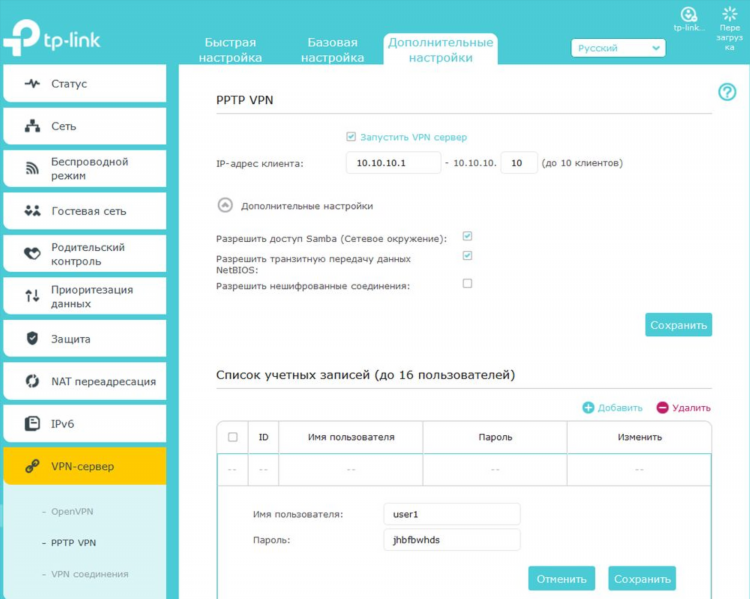
Как настроить впн в виндовс 10
Что такое VPN и зачем он используется
VPN (Virtual Private Network) — это технология, обеспечивающая защищённое подключение к сети интернет через зашифрованный туннель. Использование VPN позволяет скрыть IP-адрес, защитить данные при работе в публичных сетях и получить доступ к ограниченным ресурсам.
Подготовка к настройке VPN в Windows 10
Перед тем как настроить впн в виндовс 10, необходимо подготовить следующие данные:
-
Имя VPN-сервера или его IP-адрес
-
Тип VPN-протокола (например, PPTP, L2TP/IPsec, SSTP, IKEv2)
-
Данные для аутентификации: имя пользователя и пароль или сертификат
-
При использовании IPsec также потребуется общий ключ (pre-shared key)
Эти сведения предоставляются VPN-провайдером или IT-отделом компании.
Как настроить впн в виндовс 10 через системные параметры
Шаг 1. Открытие настроек VPN
-
Открыть меню "Пуск" и выбрать "Параметры".
-
Перейти в раздел "Сеть и Интернет".
-
Выбрать вкладку "VPN" в левом меню.
-
Нажать кнопку "Добавить VPN-подключение".
Шаг 2. Заполнение параметров VPN-подключения
В открывшемся окне необходимо ввести следующие параметры:
-
Поставщик VPN: выбрать "Windows (встроенный)"
-
Имя подключения: произвольное название (например, "Рабочая сеть")
-
Имя или адрес сервера: указать данные, полученные от провайдера
-
Тип VPN: выбрать нужный протокол
-
Тип входных данных: выбрать метод аутентификации
-
Имя пользователя и пароль: при необходимости ввести учетные данные
Нажать "Сохранить" для завершения настройки.
Шаг 3. Подключение к VPN
-
В разделе "VPN" выбрать созданное подключение.
-
Нажать "Подключиться".
-
При необходимости ввести логин и пароль.
После успешного подключения статус изменится на "Подключено".
Дополнительные параметры безопасности
Настройка параметров IPsec
Если выбран протокол L2TP/IPsec, необходимо:
-
Перейти в "Панель управления" → "Сетевые подключения".
-
Найти VPN-соединение, открыть свойства.
-
Вкладка "Безопасность" → выбрать "Дополнительные параметры".
-
Указать общий ключ (pre-shared key).
Указание только защищённых протоколов
В свойствах VPN-соединения рекомендуется отключить устаревшие протоколы, оставив только современные и безопасные (например, IKEv2 или SSTP).
Использование стороннего VPN-клиента
Некоторые провайдеры требуют установку собственного программного обеспечения. В этом случае:
-
Скачать клиент с официального сайта
-
Установить приложение
-
Ввести параметры, полученные от провайдера
Настройка может отличаться в зависимости от поставщика услуг.
Возможные ошибки и их устранение
-
Ошибка 809: проблема с пробросом портов на роутере, требуется разрешить порты 500, 1701 и 4500.
-
Ошибка 619: сбой при аутентификации, стоит перепроверить логин и пароль.
-
Ошибка 789: неверно указан общий ключ IPsec или отключены нужные службы.
FAQ
Какой протокол VPN выбрать в Windows 10?
Рекомендуется использовать IKEv2 или SSTP, поскольку они обеспечивают высокий уровень безопасности и стабильности подключения.
Нужно ли устанавливать дополнительное ПО для настройки VPN в Windows 10?
Нет, для большинства подключений достаточно встроенного клиента Windows. Исключение составляют частные провайдеры со специализированными решениями.
Можно ли использовать бесплатные VPN-сервисы в Windows 10?
Да, но необходимо учитывать риски, связанные с безопасностью и скоростью соединения. Рекомендуется использовать проверенных поставщиков.
Что делать, если VPN не подключается?
Следует проверить параметры подключения, корректность адреса сервера и учетных данных. При необходимости — перезапустить службы "Служба маршрутизации и удалённого доступа" и "IKE и AuthIP IPsec Keying Modules".
Можно ли настроить VPN для всех пользователей на компьютере?
Да, при наличии прав администратора возможно задать VPN-подключение в системных параметрах с доступом для всех пользователей.

Посетители, находящиеся в группе Гости, не могут оставлять комментарии к данной публикации.